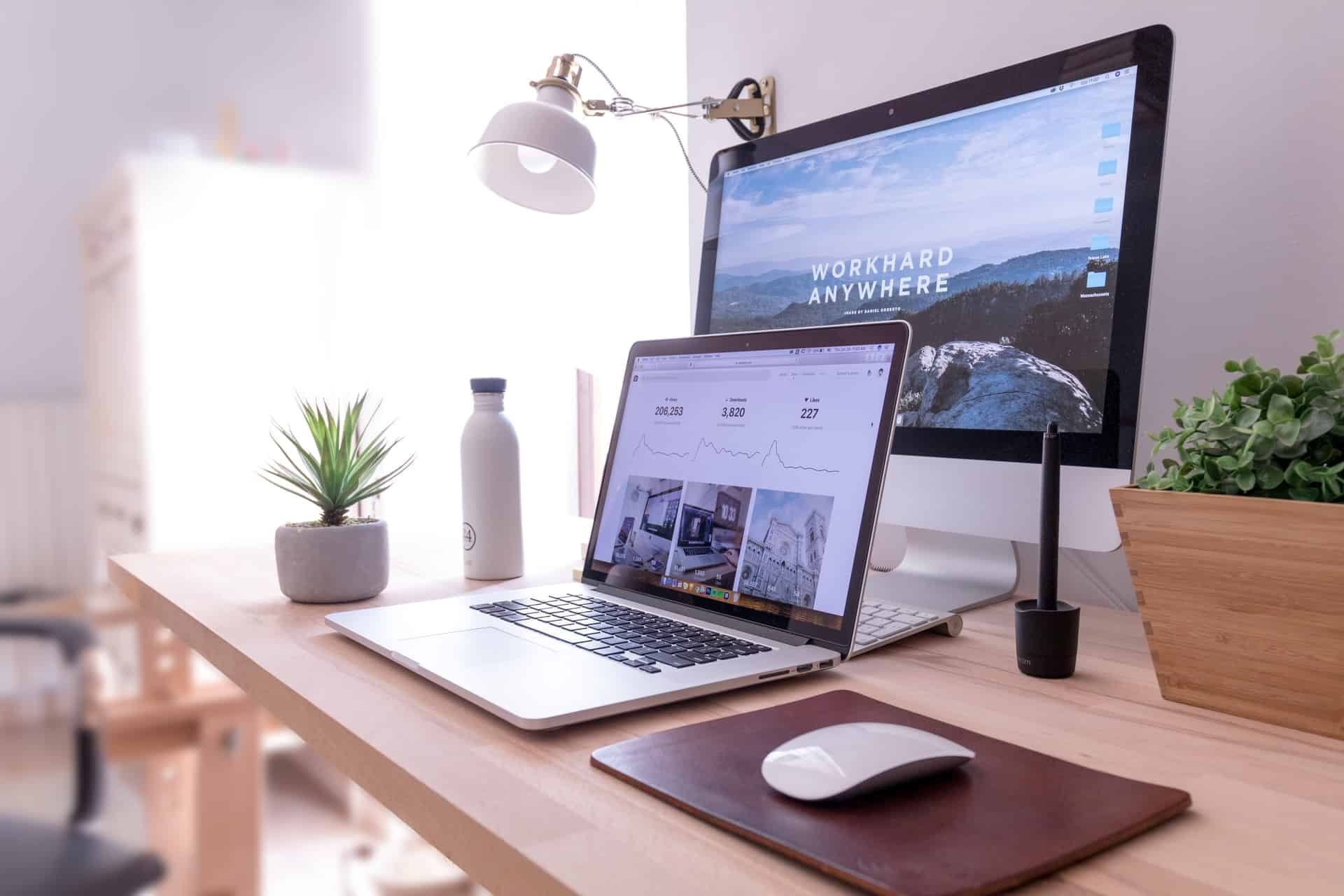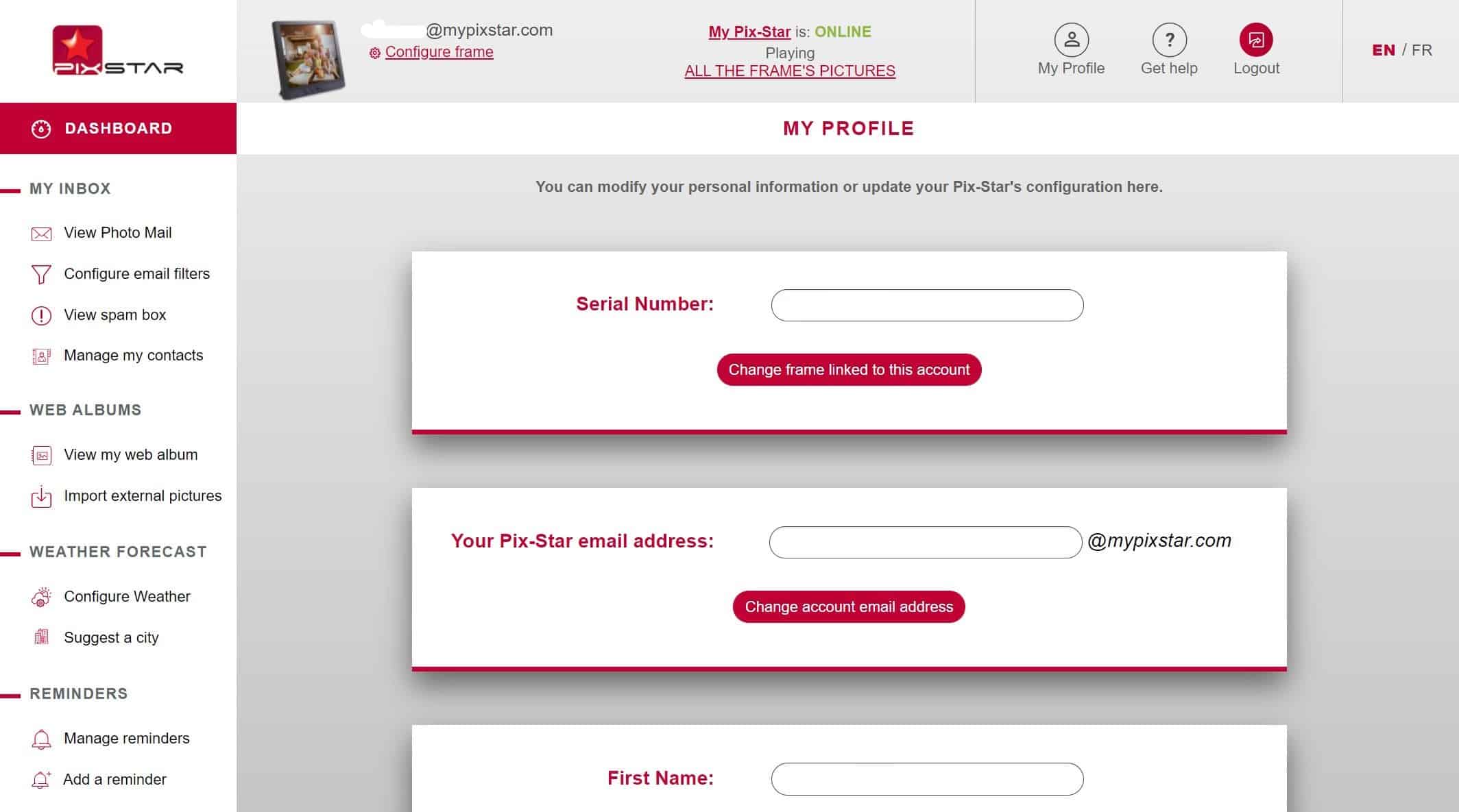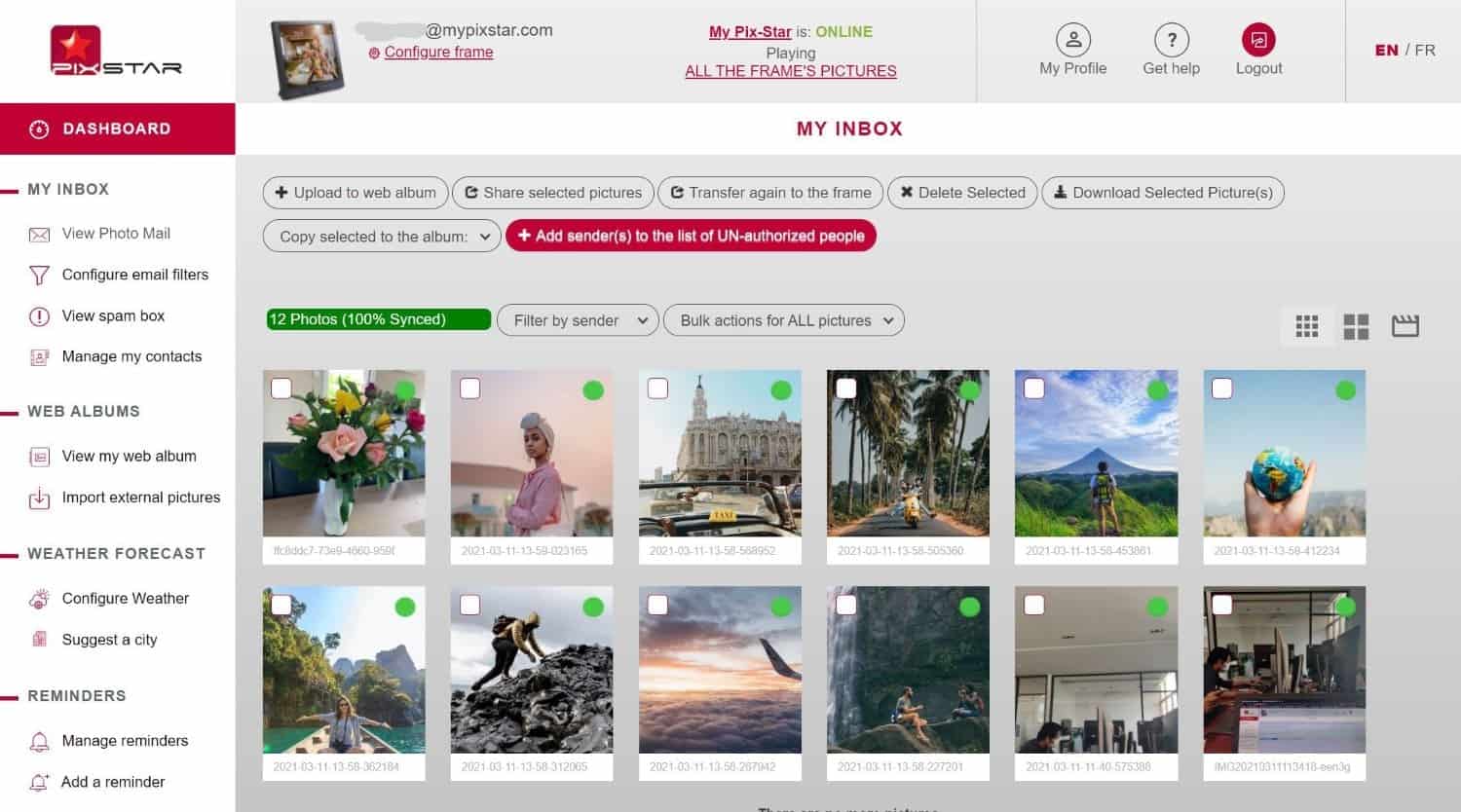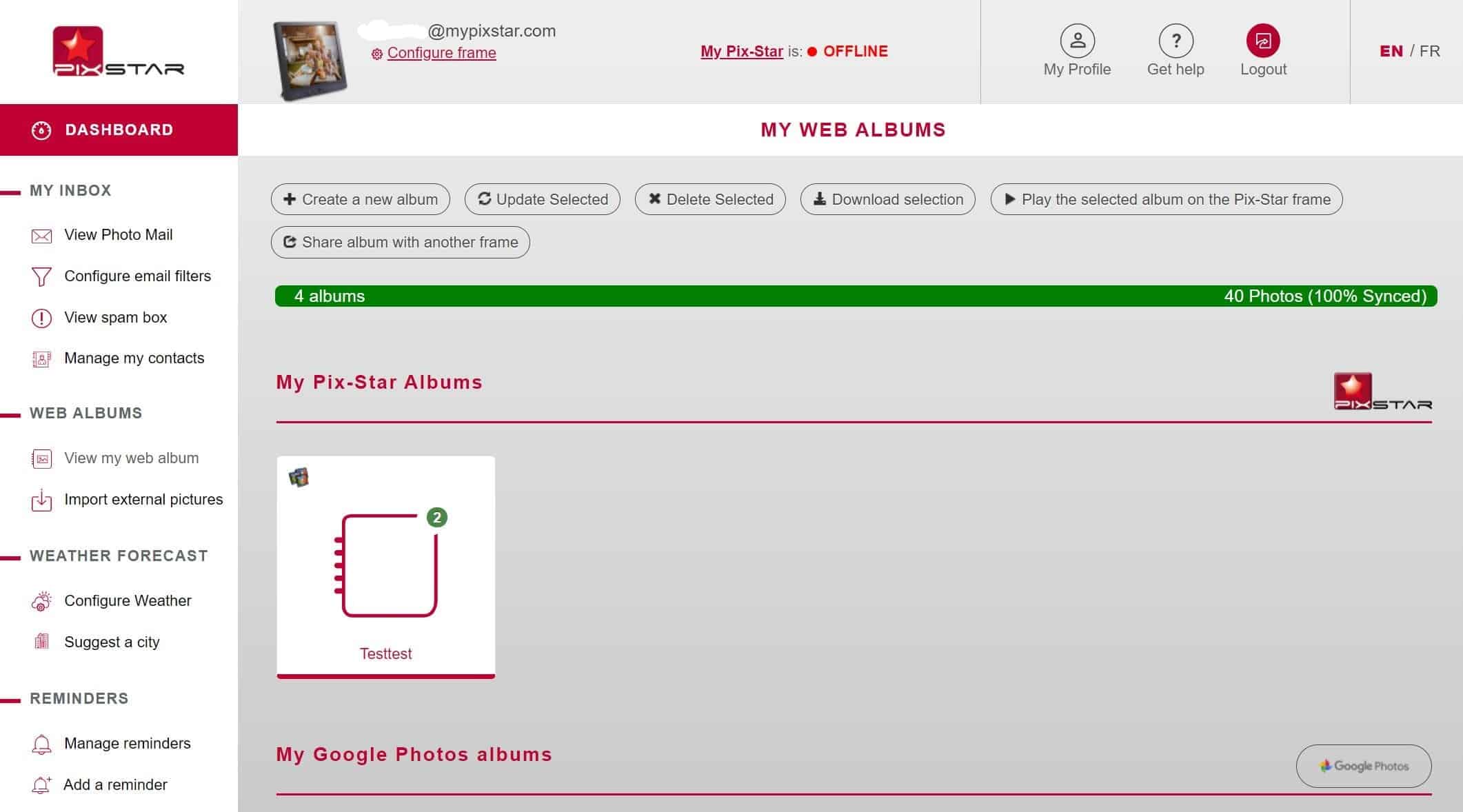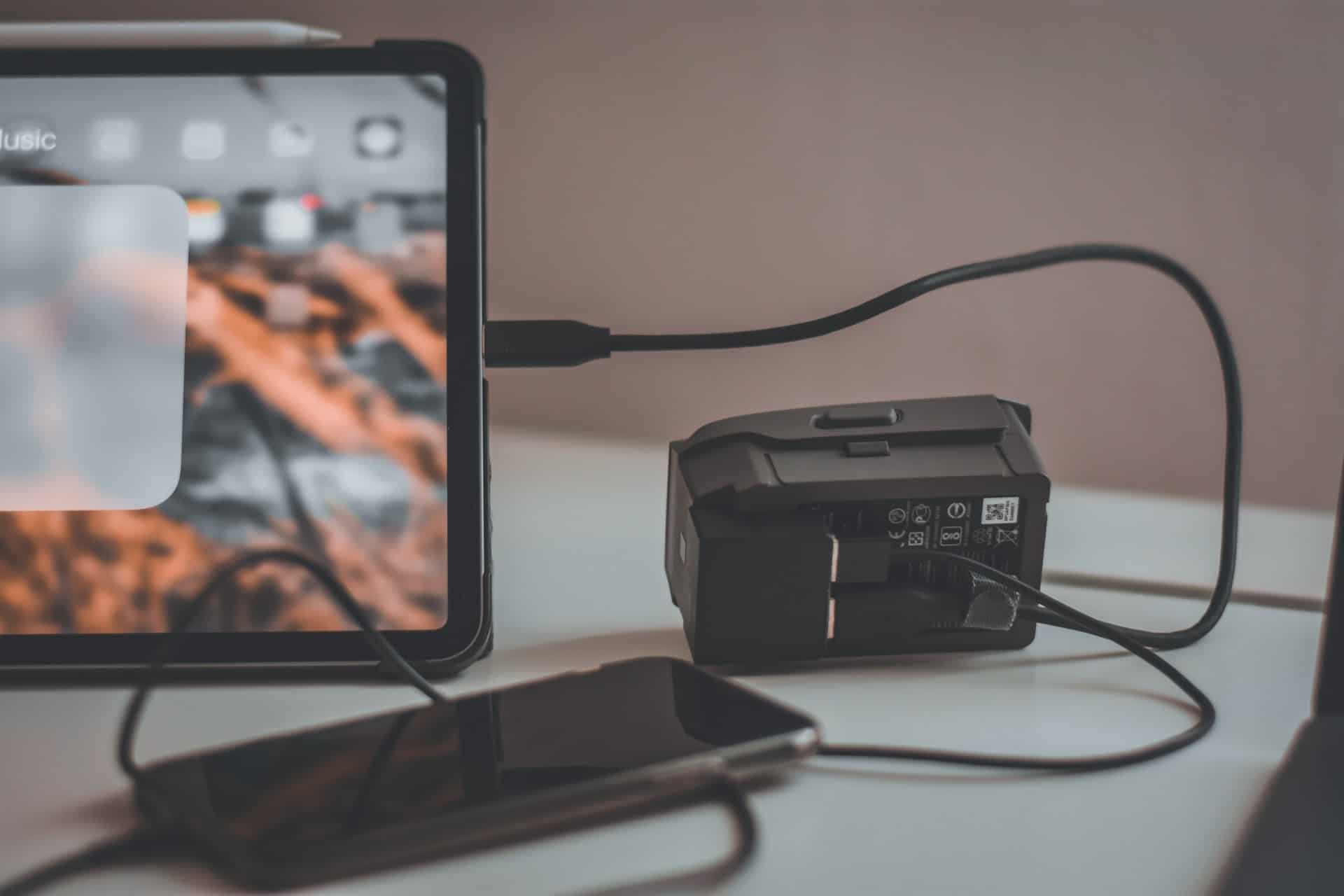Tiempo necesario: 5 minutos.
Te enseñamos los pasos exactos sobre cómo transferir una foto desde un marco de fotos digital a un ordenador en tan sólo unos minutos. Aprenderás a pasar cualquier foto de tu marco digital Pix-Star a tu ordenador de la forma más rápida y sencilla posible. Necesitarás acceder a la interfaz web de pix-star.com en un ordenador para completar estos pasos. No te preocupes, el panel de control es muy intuitivo y fácil de usar, y te guiaremos en cada paso.
Asegúrate de que tu marco digital Pix-Star está conectado a la Wi-Fi y listo para funcionar. Coge tu ordenador y ¡pasemos a los pasos!
- Accede a tu panel de control de pix-star.com

Dirígete a pix-star.com y haz clic en el botón "login" de la parte superior de la página. Si no has registrado tu marco digital antes, haz clic en la opción "registrar un nuevo marco" y sigue las instrucciones en pantalla. Tenga en cuenta que puede encontrar el número de serie de su marco Pix-Star en la sección "Acerca de" de la página "Configuración" (a la que se accede a través de la pantalla de inicio).
Una vez que hayas entrado en tu cuenta de Pix-Star, haz clic en el nombre de tu marco (dirección de correo electrónico) justo a la izquierda del botón "cerrar sesión". Si el estado no es "en línea", vuelve a asegurarte de que tu Pix-Star está conectado a la Wi-Fi y encendido. Una vez que hayas hecho clic, accederás al panel de control de tu Pix-Star. Aquí es donde puedes gestionar todos los marcos conectados, enlazar y sincronizar álbumes web, eliminar fotos, controlar remotamente tu marco Pix-Star y, lo más importante para esta guía, descargar las fotos de tu marco a tu ordenador. - Descargue su foto-correo en su ordenador

En el panel de la izquierda de tu panel de control de Pix-Star, haz clic en la pestaña "Ver foto-correo". Esto te mostrará todas las imágenes que has enviado a tu marco de fotos digital Pix-Star por correo electrónico y a través de la aplicación móvil. Todas ellas se envían a la dirección de correo electrónico única de tu marco, por lo que están agrupadas en un solo lugar.
Si sólo quieres descargar una selección de las fotos (no todas las fotos) a tu ordenador, tienes que seleccionar manualmente cada imagen/carpeta que quieras descargar. El punto verde en la esquina superior derecha de cada foto significa que la foto ya ha sido enviada a tu marco Pix-Star. Una vez que hayas seleccionado todas las fotos y carpetas que quieras descargar, haz clic en la opción "Descargar la(s) imagen(es) seleccionada(s)" en la parte superior del panel. Esto crea y descarga una carpeta comprimida que contiene todas las fotos que acabas de seleccionar.
Si quieres descargar todas las fotos de esta sección, simplemente haz clic en "Acciones masivas para TODAS las fotos". En la lista desplegable, haz clic en "Descargar TODAS las fotos al ordenador". Una vez más, se crea una carpeta comprimida con todas las fotos de la sección "Ver correo de fotos". - Descargue sus álbumes web

Los álbumes web son fotos y álbumes que se han vinculado y sincronizado desde fuentes externas, como perfiles de redes sociales y plataformas para compartir fotos. Aunque los álbumes web se guardan en el almacenamiento interno del marco, solo pueden editarse y modificarse a través de la interfaz web.
En el panel de control de tu Pix-Star, localiza "Álbumes web" en el panel de la izquierda y haz clic en "Ver mis álbumes web". Esta página muestra todos los álbumes web que has vinculado a tu marco digital Pix-Star en el pasado. Para descargar un álbum, simplemente haz clic en la casilla del álbum. Sólo puedes descargar un álbum web a la vez.
Una vez que hayas elegido el álbum web deseado, haz clic en "Descargar selección" en la parte superior de la página. Esto crea una carpeta comprimida con todas las fotos dentro de ese álbum y la descarga en tu ordenador. - Copiar las fotos del marco a un USB

Una última forma de pasar las fotos al ordenador sin utilizar la interfaz web es mediante una tarjeta USB/SD. Asegúrese de crear una nueva carpeta para las fotos antes de insertarla en el marco. Cuando la tarjeta USB/SD se inserte en el marco, aparecerá una lista emergente. Elija "Abrir el USB(SD) y buscar los archivos dentro" y pulse "ok".
Desde el menú principal del Pix-Star, ve a "Mis fotos, vídeos y mensajes de audio" y pulsa "ok". En la pestaña Pix-Star o en la pestaña del álbum web, selecciona todas las fotos que quieras y pulsa "Copiar selección a..." en el panel de la izquierda. Aquí tienes que elegir la tarjeta USB o SD que has insertado, y elegir la carpeta que has creado previamente para copiar todas las fotos seleccionadas.
Retira la tarjeta USB/SD del marco Pix-Star una vez que la copia haya finalizado y transfiere todas las fotos a tu ordenador. Las fotos de las pestañas "Pix-Star" y "Álbumes web" deben copiarse por separado, ya que se guardan en lugares diferentes del almacenamiento interno del marco.
Reflexiones finales
Bien hecho. Ya tienes todo lo que necesitas para empezar. Hemos aprendido a transferir las fotos de un marco de fotos digital a un ordenador de un par de maneras diferentes. Incluso si no tienes acceso a la interfaz web de pix-star.com, te mostramos cómo puedes transferir las fotos primero a una tarjeta USB/SD y luego a tu ordenador. Ahora ve a probarlo por ti mismo y disfruta de lo sencillo que es el proceso.